西门子S7-200 SMART CPU PUT/GET 向导
在 S7-200 SMART CPU 之间以太网通信 章节中 CPU1 的PUT/GET 指令的编程可以使用 PUT/GET 向导以简化编程步骤。该向导最多允许组态 16 项独立 PUT/GET 操作,并生成代码块来协调这些操作。
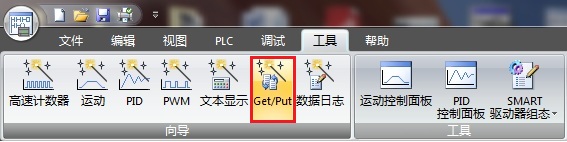
图 1 启动 PUT/GET 向导
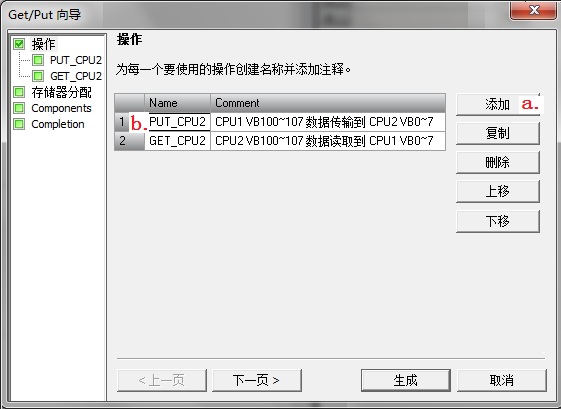
图 2 添加 PUT/GET 操作
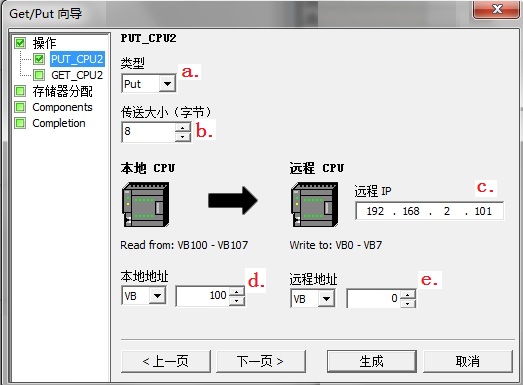
图 3 定义 PUT 操作
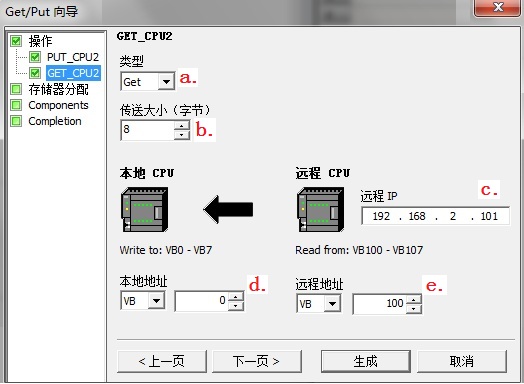
图 4 定义 GET 操作
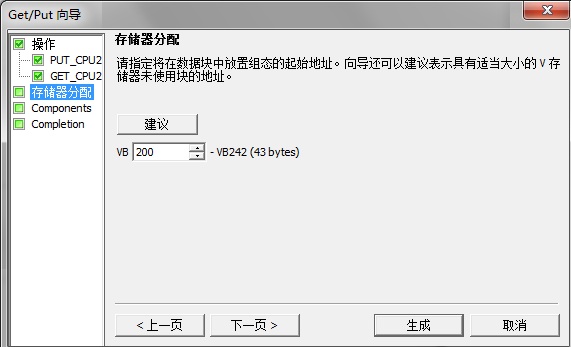
图 5 分配存储器地址
![]() 注: 点击“建议”按钮向导会自动分配存储器地址。需要确保程序中已经占用的地址、PUT/GET 向导中使用的通信区域与不能存储器分配的地址重复,否则将导致程序不能正常工作。
注: 点击“建议”按钮向导会自动分配存储器地址。需要确保程序中已经占用的地址、PUT/GET 向导中使用的通信区域与不能存储器分配的地址重复,否则将导致程序不能正常工作。
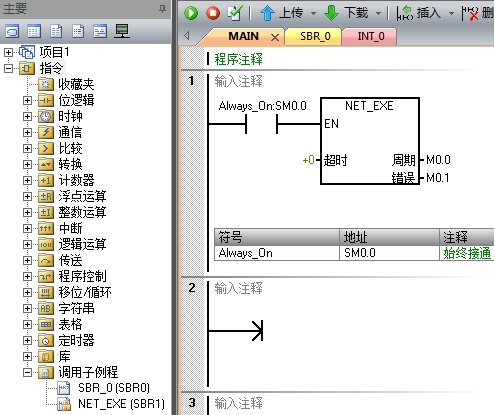
图 6 主程序中调用向导生成的网络读写指令
![]() 注意:此指令库/程序的作者和拥有者对于该软件的功能性和兼容性不负任何责任。使用该软件的风险完全由用户自行承担。由于它是免费的,所以不提供任何担保,错误纠正和热线支持,用户不必为此联系西门子技术支持与服务部门。
注意:此指令库/程序的作者和拥有者对于该软件的功能性和兼容性不负任何责任。使用该软件的风险完全由用户自行承担。由于它是免费的,所以不提供任何担保,错误纠正和热线支持,用户不必为此联系西门子技术支持与服务部门。
电话:13916183699
邮箱:13916183699@139.com
网址:http://www.4006007062.com
地址:中国上海市青浦区北青公路7171号111-112室